CAD图形导入WORD中怎么编辑
发布时间:2017-05-16 18:55
相关话题
有的WORD文档里面会用到CAD图形,但有时候发现导入进来的CAD图形不是那么合适,这时候就需要编辑了。下面就让小编告诉你CAD图形导入WORD中怎么编辑的方法,一起学习吧。
CAD图形导入WORD中编辑的方法
1.可以发现,这个图形是一个整体,而自己又需要随时编辑,因此,这里需要将其制作成可编辑的图形,继续下方操作。右键单击这个图形,然后点击“设置图片格式”。

2.在设置图片格式中,点击上方的“版式”,然后点击“浮于文字上方”,最后点击“确定”关掉这个对话框。
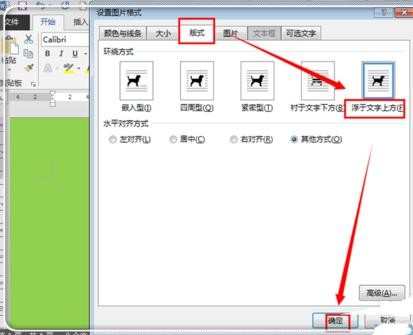
3.返回到word编辑界面,右键点击这个图形,然后点击“组合”,再点击“取消组合”。

4.这时候会图示,这是一张图片而不是组合图形,直接点击“是(Y)”,将其转化为microsoft office文件。

5.大功告成,这里这个图形就变成了完全和word中的文本框一样了,随时可以编辑,可以拖动,可以改变大小了。这里的作用在于,使用CAD快速、精确、美观地绘制出图形,然后粘贴到word中,进行细微的调整。


CAD图形导入WORD中怎么编辑的评论条评论